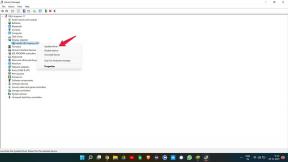Kako popraviti, če zunanji pogon ni prepoznan ali prikazan?
Miscellanea / / August 05, 2021
Odstranljivi ali zunanji pogoni so priročen vir prenosa podatkov. Naj gre za bliskovne pogone, mikro SD kartico, zunanji trdi disk ali celo kompaktni disk, ki ga lahko ustvarite kot zunanji pogon. Ti pogoni so postali najpomembnejši del našega življenja, saj ponujajo udobje prenosljivosti v kombinaciji z veliko zmogljivostjo shranjevanja. Zaradi tega so zunanji pogoni najboljši spremljevalec. Zunanji pogoni omogočajo celo visoke hitrosti branja in pisanja. Potem ko ste vse to prebrali, morate razmišljati, so najboljši, vendar ni tako.
Kaj se zgodi, če se vaš zunanji pogon poškoduje? Kaj pa, če se zunanji pogon okuži? Te stvari lahko privedejo do velike škode, od nevrednih šolskih projektov do milijonov dolarjev vrednih poslov. Zato morate pravilno skrbeti za te pogone, ker imajo veliko uporabnosti in tudi veliko ranljivosti. Danes bomo razpravljali o takšni ranljivosti zunanjih pogonov. To pomeni, da jih osebni računalnik ne more prepoznati.

Kazalo
- 1 Računalnik ne prepozna zunanjih pogonov
- 2 Razlogi, da računalnik ne prepozna zunanjih pogonov
-
3 Kako popraviti, če zunanji pogon ni prepoznan ali prikazan?
- 3.1 Popravek 1: Preverite pogon v Disk Management
- 3.2 Popravek 2: Poskusite z drugimi vrati USB
- 3.3 Popravek 3: Odpravljanje težav z gonilniki naprav
- 3.4 Popravek 4: Ustvarite nov nosilec pogona
- 3.5 Popravek 5: Uporabite DiskPart
- 4 Zaviti
Računalnik ne prepozna zunanjih pogonov
Ko vstavite bliskovni pogon, imenovan tudi pisalo ali zunanji trdi disk, računalnik ne prepozna. Tako ne daje nobenega obvestila, ne glede na to, ali je povezan ali ne. Tudi shrambene naprave ne vidite na seznamu pogonov. To je za vas ključni trenutek, saj se ne morete odločiti, kaj storiti. Pogona niti ne morete formatirati, ker v računalniku ni viden. To je zaostrena situacija. Tukaj je kraj, kjer smo prišli pomagati s tem vodnikom.
Zdaj bomo razpravljali o razlogih in popravkih, zaradi katerih računalnik ne zazna vaše zunanje naprave za shranjevanje. Začnimo torej.
Razlogi, da računalnik ne prepozna zunanjih pogonov
Obstajajo predvsem trije razlogi, da osebni računalnik ne prepozna zunanjih pogonov. Spodaj jih navajamo.
- Zunanji pogon je poškodovan
- Pogon je okužil zlonamerna programska oprema ali virus
- Zunanji pogon je pokvarjen
Zdaj poznate tri glavne razloge, zakaj računalnik ne prepozna zunanjega pogona. Začnimo torej s popravki.
Kako popraviti, če zunanji pogon ni prepoznan ali prikazan?
Spodaj bomo razpravljali o rešitvah, ki vam bodo pomagale popraviti zunanji pogon, ki se v računalniku ne prikaže. Preden začnete z našimi popravki, priporočamo, da preverite, ali se zunanji pogon vklopi ali ne. Preprosto povedano, vaš pogon napaja računalnik ali ne. Po preverjanju pojdimo na popravke.
Popravek 1: Preverite pogon v Disk Management
Prvi korak je preveriti, ali je pogon viden v programu Disk Management ali ne. Če želite to narediti, sledite spodnjim korakom.

- Z desno miškino tipko kliknite opravilno vrstico in kliknite na upravljanje diska
- Nato v oknu za upravljanje diska poglejte na dno okna in videli boste svoj pogon
- Nato z desno miškino tipko kliknite pogon in kliknite New Volume
- In končno ga formatirajte
Zdaj boste lahko videli zunanji pogon. Če tukaj niste našli zunanjega pogona, je verjetno pokvarjen, mrtev ali pokvarjen. Če je vaš pogon pokvarjen, pojdite na zadnjo rešitev, ker s tega pogona ne morete več pridobiti nobenih podatkov.
Popravek 2: Poskusite z drugimi vrati USB
Morda se to kdaj sliši neumno, a verjemite, da smo s poskusom drugega vhoda USB pomagali rešiti težavo večine posameznikov. Kasneje so opazili, da so njihova vrata USB poškodovana. Poskusite torej odstraniti zunanji pogon iz trenutnih vrat USB in ga vstaviti v drugega in preveriti. Ne uporabljajte zvezdišč USB. Če ga uporabljate, v tem primeru pogon neposredno priključite na računalnik. Če lučka na zunanjem pogonu ne utripa, je pogon mrtev. Če utripa in ni mogoče zanikati, pojdite na naslednjo rešitev, če je ta ni odpravila.
Popravek 3: Odpravljanje težav z gonilniki naprav
Odpravljanje težav z gonilniki se razlikuje od drugih tehnik odpravljanja težav, saj bomo tukaj preučili upravljanje z napravami. Za odpravljanje težav v upravitelju naprav sledite spodnjim korakom.

- Z desno miškino tipko kliknite opravilno vrstico in kliknite »Upravljanje naprav«.
- Nato v Upravljanje naprav razširite razdelek »Diskovni pogoni«
- Zdaj preverite, ali je pogon z rumenim klicajem, in z desno miškino tipko kliknite nanj
- Nato kliknite lastnosti, nato v novem pogovornem oknu kliknite »Posodobi gonilnik«.
- Zdaj bo Windows iskal posodobljene gonilnike naprav
Ko je posodobitev končana, znova zaženite računalnik. To bo verjetno rešilo vaše težave. Če zdaj pojdite na naslednjo rešitev
Popravek 4: Ustvarite nov nosilec pogona
Če se vaša naprava prikazuje v upravitelju diskov in ni aktivna, bo ta način znova začel prikazovati zunanje pogone v računalniku. Zdaj za to sledite spodnjim korakom.

- Z desno miškino tipko kliknite opravilno vrstico in izberite »Disk Manager«.
- Nato v Disk Managerju poglejte na dno in videli boste zunanji pogon, ki trenutno ni dodeljen
- Zdaj z desno miškino tipko kliknite to in izberite »New Simple Volume«.
- Nato nadaljujte postopek in preimenujte pogon z novo črko pogona, na primer E ali G
- Nato kliknite V redu
Po končanem postopku boste lahko videli zunanji pogon tako kot prej. Če ta popravek ni mogel rešiti vaše težave. Naša zadnja in daleč najboljša rešitev bo to zagotovo popravila.
Popravek 5: Uporabite DiskPart
DiskPart pomeni Disk Partition in je poseben program v ukaznem pozivu za uporabo z napakami na disku. Pred tem pa ne pozabite, da bodo vsi podatki na zunanjem pogonu izbrisani. Tudi če ste preizkusili vse in nič ni delovalo. Ta metoda je najboljša.
Opozorilo!
Tej metodi je treba slediti zelo previdno, saj lahko z napačnim diskom celo izbrišete namestitev sistema Windows iz pogona C: Drive. GetDroidTips ne bo odgovoren za kaj narobe, ki se lahko zgodi z vašim računalnikom.
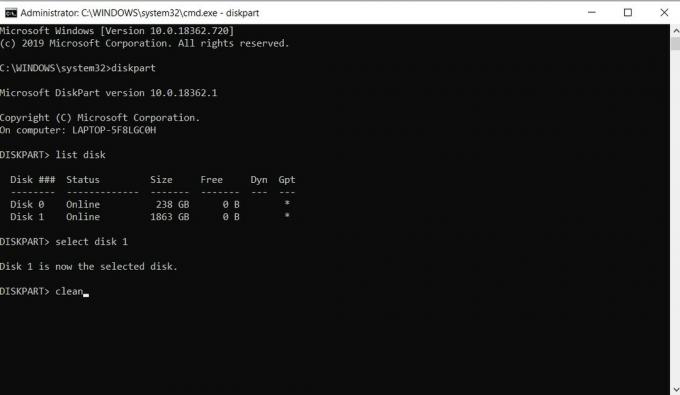
- Odprite ukazni poziv s skrbniškimi pravicami
- V okno ukaznega poziva vnesite »diskpart«.
- Potem se bo diskpart odprl po nekaj sekundah zakasnitve
- Nato vnesite naslednje ukaze:
izberite disk 1 (ne glede na številko zunanjega pogona, ne izberite diska 0, saj je to vaš pogon C:)
čisto
Po vsakem ukazu pritisnite tipko enter. Po zaključku zgornjega postopka ponovite popravek 4, da dodelite pogon in ste pripravljeni.
Zaviti
Ta priročnik je bil v pomoč uporabnikom, katerih računalnik ni prepoznal zunanjih pogonov. Če natančno sledite navodilom, boste lahko rešili težavo z zunanjim gonilnikom, ki se ne prikazuje zlahka. Upamo, da vam je bil ta vodič v pomoč. Če imate kakršna koli vprašanja ali povratne informacije, spodaj komentirajte s svojim imenom in e-poštnim ID-jem. Prav tako si oglejte našo Nasveti in triki za iPhone, Nasveti in triki za računalnike, in Nasveti in triki za Android za več takšnih nasvetov in trikov. Hvala vam.
Anubhav Roy je študent računalništva, ki ga izjemno zanima svet računalništva, Androida in drugih stvari, ki se dogajajo v svetu informatike in tehnologije. Izobražen je iz strojnega učenja, znanosti o podatkih in je programer v jeziku Python z Django Framework.